Namestitev Apache Kafka
Najprej posodobite predpomnilnik repozitorija paketov strežnika Ubuntu z naslednjim ukazom:
$ sudo apt-get posodobitev
Predpomnilnik repozitorija paketov je treba posodobiti.

Apache Kafka je odvisen od Jave. OpenJDK 8 lahko namestite v Ubuntu 17.10 iz uradnega skladišča paketov.
Zaženite naslednji ukaz, da namestite OpenJDK 8 v Ubuntu 17.10:
$ sudo apt-get namestite openjdk-8-jdk
Zdaj pritisnite 'y' in nato pritisnite
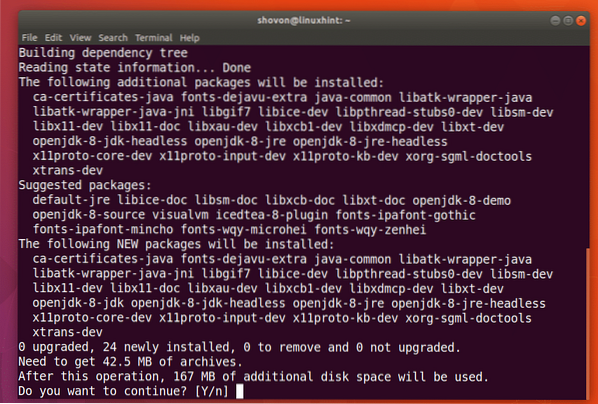
Namestiti je treba OpenJDK 8.
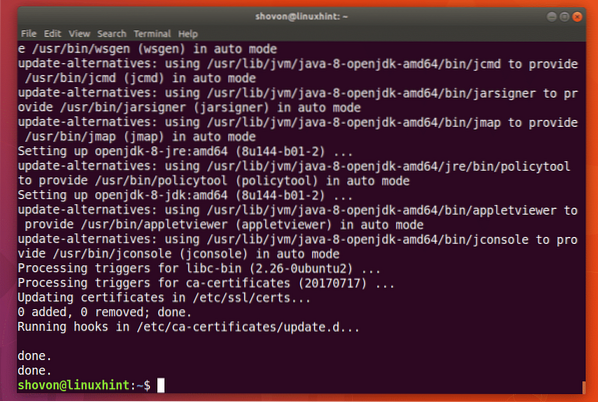
Zdaj morate namestiti oskrbnik živalskega vrta. Na voljo je v uradnem repozitoriju paketov Ubuntu.
Za namestitev oskrbnik živalskega vrta, zaženite naslednji ukaz:
$ sudo apt-get install zookeeperd
Zdaj pritisnite 'y' in nato pritisnite
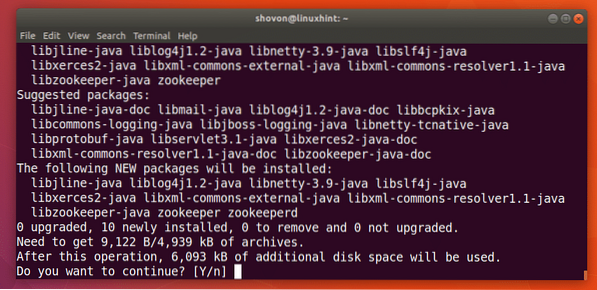
oskrbnik živalskega vrta namestiti.
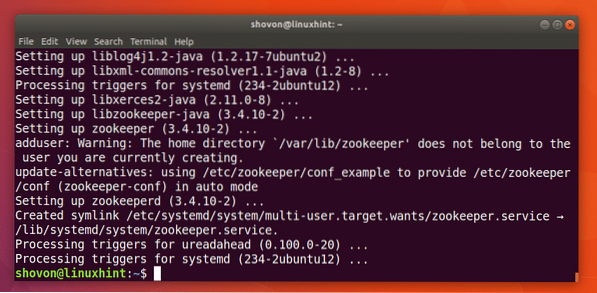
Zaženite lahko naslednji ukaz, da preverite, ali oskrbnik živalskega vrta teče:
$ sudo systemctl status skrbnik živalskega vrtaKot lahko vidite iz spodnjega posnetka zaslona, oskrbnik živalskega vrta teče.
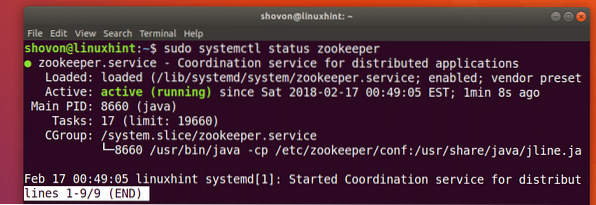
Če se na vašem računalniku iz nekega razloga ne izvaja, lahko začnete oskrbnik živalskega vrta z naslednjim ukazom:
$ sudo systemctl start zookeeper
Moral bi dodati oskrbnik živalskega vrta do zagona sistema. Torej se bo samodejno zagnal ob zagonu.
Zaženite naslednji ukaz za dodajanje oskrbnik živalskega vrta do zagona sistema:
$ sudo systemctl omogoči skrbnika živalskega vrta
oskrbnik živalskega vrta je treba dodati zagonu sistema, kot lahko vidite na spodnjem posnetku zaslona.
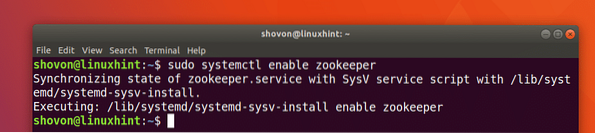
rabim netstat ukaz, ki ga zagotavlja mrežna orodja paket.
Zdaj namestite mrežna orodja paket z naslednjim ukazom:
$ sudo apt-get install net-tools
mrežna orodja paket je treba namestiti.
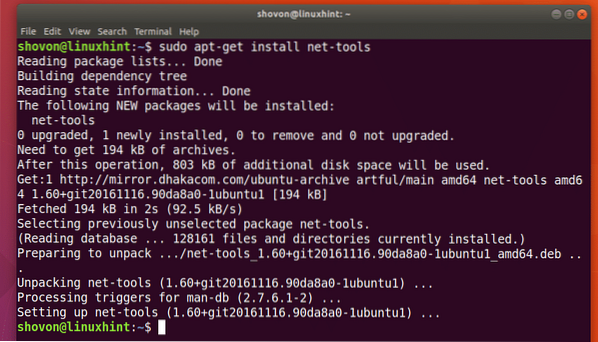
Zdaj lahko zaženete naslednji ukaz, da preverite, ali se zookeeper izvaja na vratih 2181.
$ sudo netstat -tulpen | grep 2181Kot vidite, deluje na vratih 2181.

Zdaj zaženite naslednji ukaz za navigacijo do imenika ~ / Downloads / v imeniku HOME vaših uporabnikov:
$ cd ~ / prenosi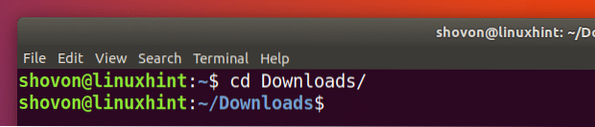
Zdaj morate prenesti Apache Kafka. V času pisanja je najnovejša različica Apache Kafka v1.0.0.
Zaženite naslednji ukaz, da prenesete Apache Kafka 1.0.0 s wget:
$ wget http: // www-eu.apache.org / dist / kafka / 1.0.0 / kafka_2.12-1.0.0.tgz
Stisnjen arhiv Apache Kafka je treba prenesti.
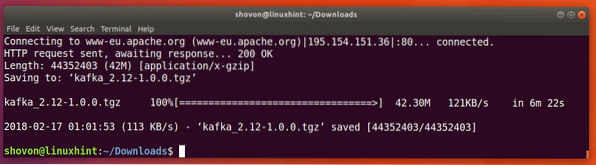
Kot lahko vidite iz izida ukaza ls, je ime datoteke arhiva Apache Kafka kafka_2.12-1.0.0.tgz
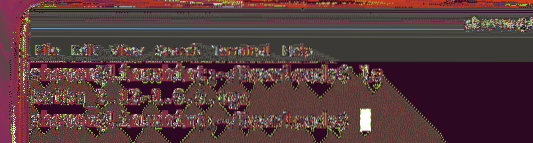
Zdaj ustvarite imenik Kafka / v / opt imenik z naslednjim ukazom:
$ sudo mkdir / opt / KafkaImenik / opt / Kafka je treba ustvariti. Tu bom izvlekel arhiv.

Zdaj izvlecite arhiv Apache Kafka v / opt / Kafka imenik z naslednjim ukazom:
$ sudo tar xvzf kafka_2.12-1.0.0.tgz -C / opt / Kafka
Arhiv je treba izvleči.
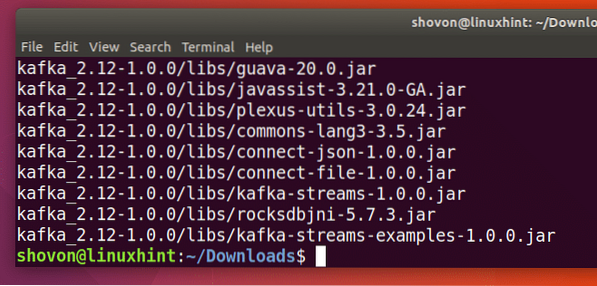
Za preverjanje imena imenika lahko zaženete naslednji ukaz:
$ ls / opt / KafkaIme tega imenika.
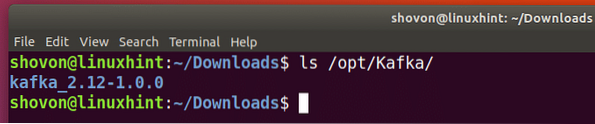
Zdaj odprto / etc / profile z naslednjim ukazom:
$ sudo nano / etc / profile
Na konec datoteke dodajte naslednje vrstice in jih shranite.
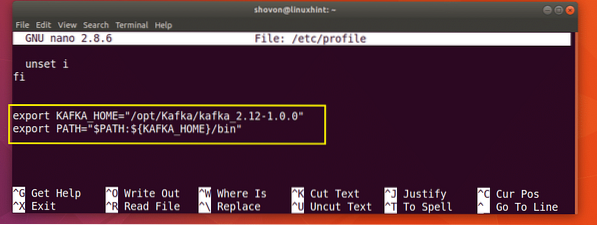
Zdaj odprite ~ /.bashrc datoteko z naslednjim ukazom:
$ sudo nano ~ /.bashrc
Označeno vrstico dodajte na konec datoteke, ko jo shranite.
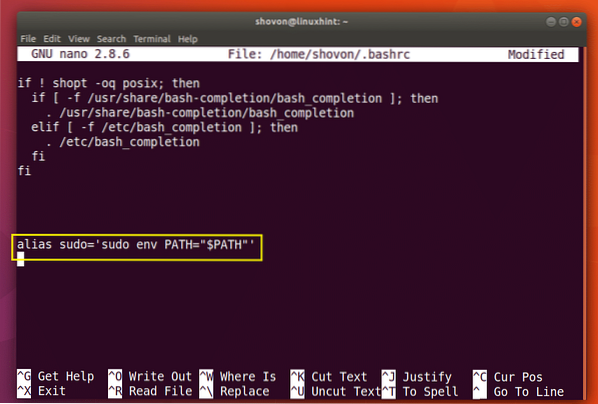
Zdaj znova zaženite računalnik z naslednjim ukazom:
$ sudo znova zaženite
Ko se računalnik zažene, lahko preverite, ali so spremenljivke okolja dodane na naslednji način:
$ echo $ KAFKA_HOME
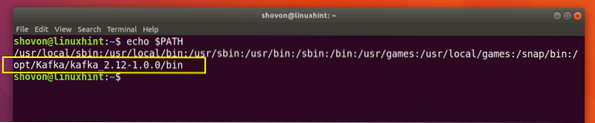
Zdaj pa za lažje življenje naredite simbolno povezavo Kafke strežnik.lastnosti datoteka, kot sledi:
$ sudo ln -s $ KAFKA_HOME / config / server.lastnosti / etc / kafka.lastnosti
Kot lahko vidite iz spodnjega posnetka zaslona, je ustvarjena simbolična povezava.

Zdaj lahko strežnik Apache Kafka zaženete z naslednjim ukazom:
$ sudo kafka-server-start.sh / etc / kafka.lastnosti
Zagnati je treba strežnik Apache Kafka.
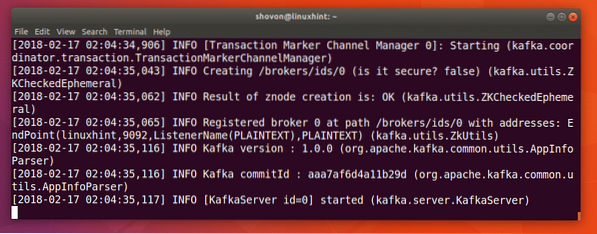
Testiranje strežnika Apache Kafka
Ustvarite lahko preskusno temo testiranje na strežniku Apache Kafka z naslednjim ukazom:
$ sudo kafka-teme.sh --create --zookeeper localhost: 2181 - faktor replikacije 1--particije 1 - tematsko testiranje
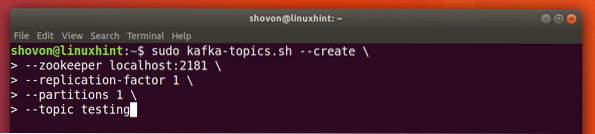
A testiranje temo je treba ustvariti, kot je prikazano na spodnjem posnetku zaslona.
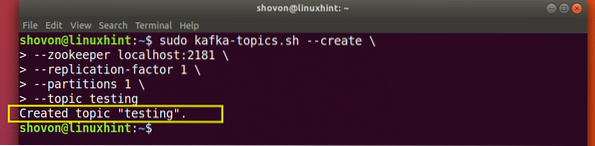
Zdaj zaženite naslednji ukaz, da uporabite Kafka Producer API za pošiljanje sporočila v testiranje tema:
$ sudo kafka-producent konzole.sh --broker-list localhost: 9092 - testiranje tem
Ko pritisnete

Samo vnesite nekaj in pritisnite
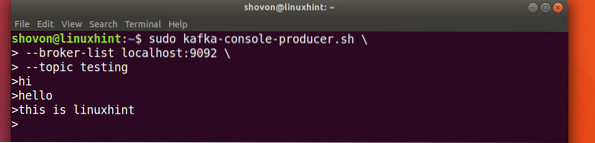
Zdaj lahko z API-jem Kafka Consumer pridobivate sporočila / vrstice iz testiranje tema z naslednjim ukazom:
$ sudo kafka-console-consumer.sh --zookeeper lokalni gostitelj: 2181 --preizkušanje teme - od začetka

Sporočila ali vrstice, ki ste jih napisali z API-jem proizvajalca, bi morali videti, kot je označeno na spodnjem posnetku zaslona.
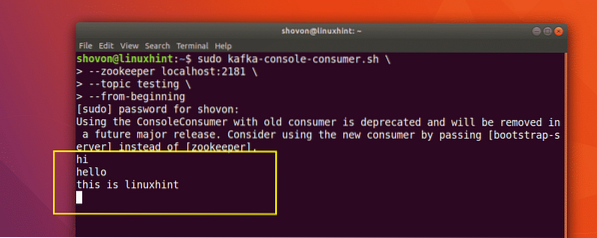
Če novo sporočilo napišete z API-jem proizvajalca, mora biti takoj prikazano tudi na strani Potrošniki, kot je prikazano na spodnjem posnetku zaslona.
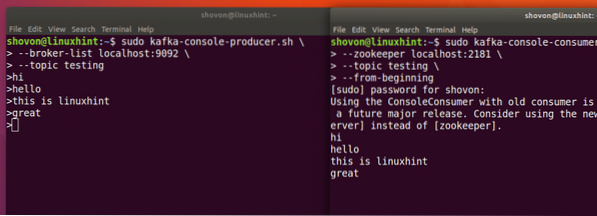
Tako namestite Apache Kafka in preverite njegovo delovanje na Ubuntu 17.10 Umetni Aardvark. Hvala, ker ste prebrali ta članek.
 Phenquestions
Phenquestions


